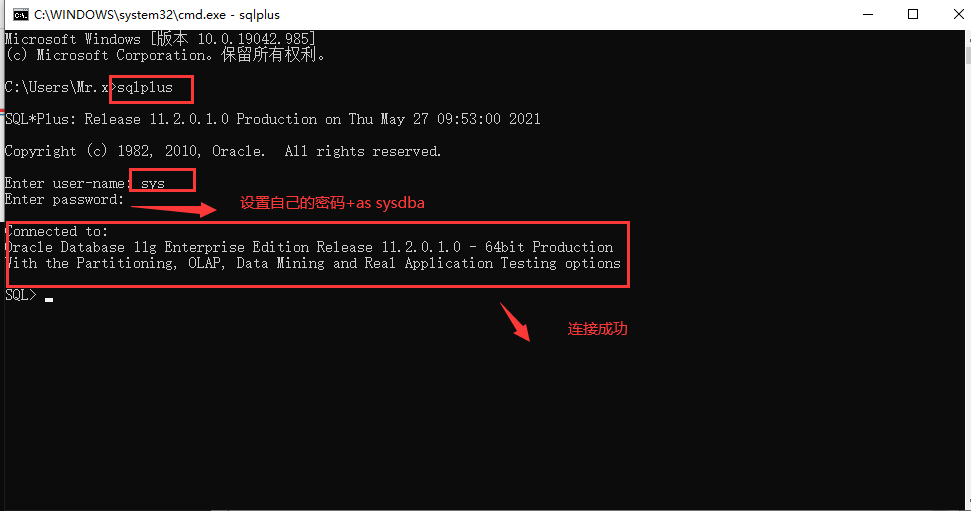安装步骤
1.下载完成后需要将两个压缩包同时解压到同一路径下,我这里新建文件夹“Oracle”(路径名称最好不要是中文)
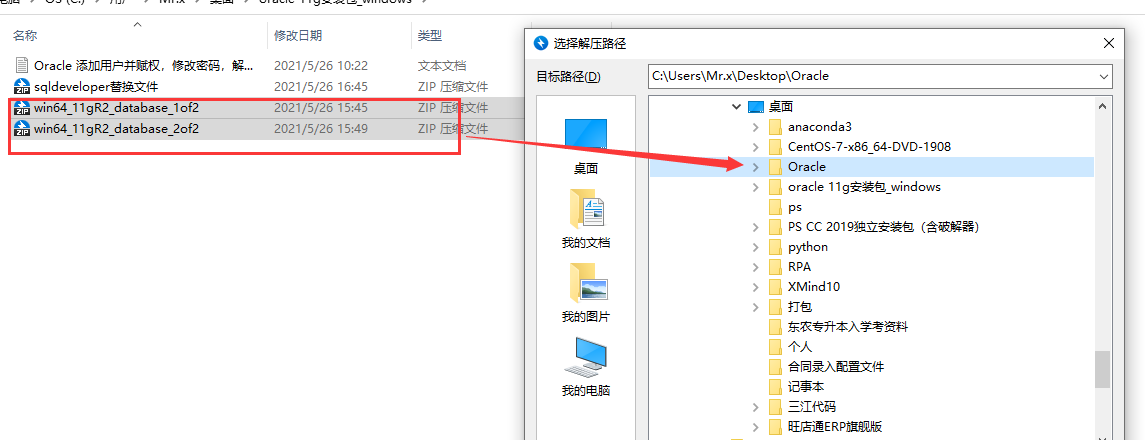
2.解压完成后,双击运行文件路径下的setup

3.运行后如图所示
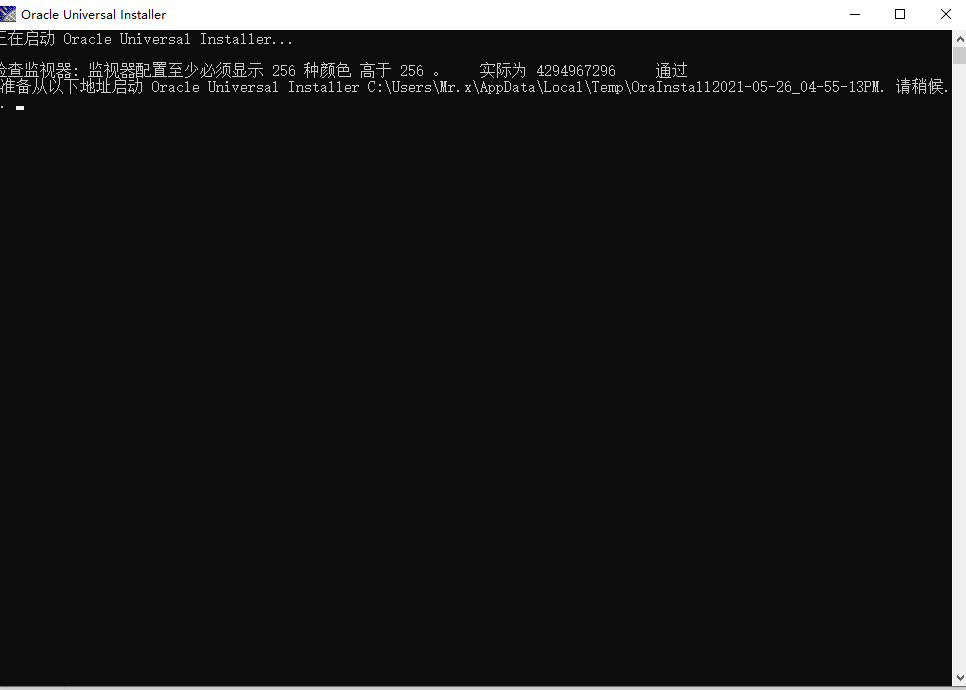
4.直接点击“是”,出现图下问题我在网上也试了下其他办法,但是还是会跳出如下如下弹框,不过问题不大,可以继续下一步

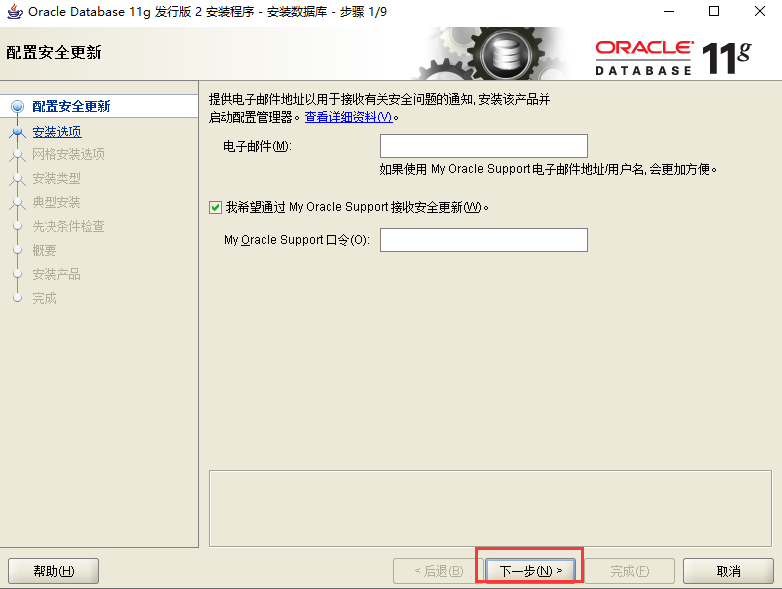
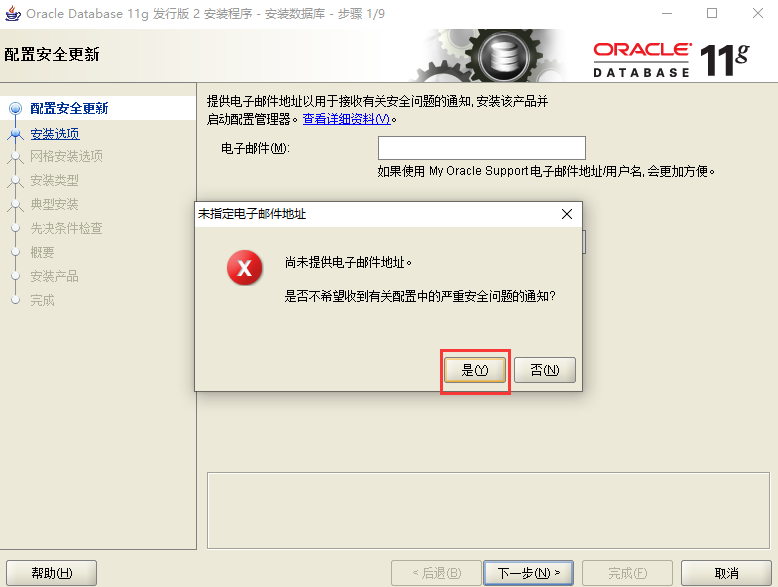
5.在“选择安装选项”界面选择“创建和配置数据库”选项,然后点击下一步,如图所示。

6.在如图所示的“系统类”界面下选择“桌面类”,然后单击“下一步”安装。
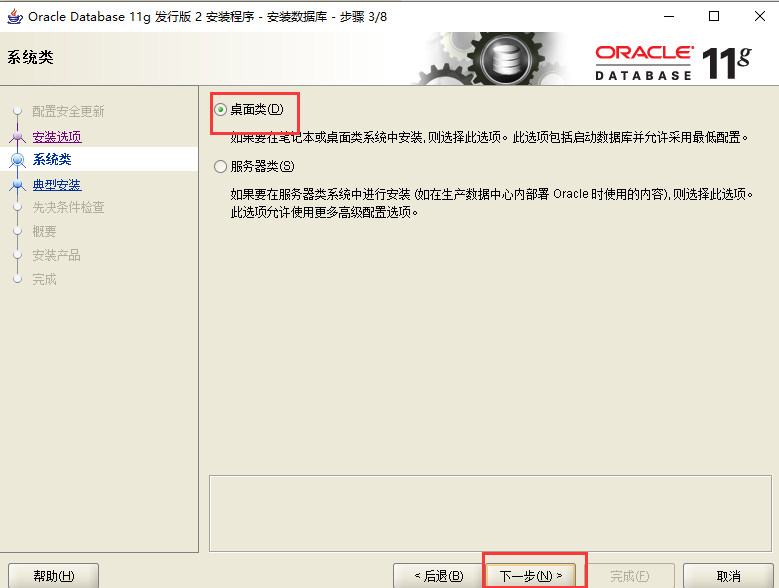
7.典型安装。 重要步骤。建议只需要将Oracle基目录更新下,目录路径不要含有中文或其它的特殊字符。全局数据库名可以默认,且口令密码,必须要牢记。密码输入时,有提示警告,不符合Oracel建议时不用管。 (因Oracel建议的密码规则比较麻烦, 必须是大写字母加小写字母加数字,而且必须是8位以上。麻烦,可以输入平常自己习惯的短小密码即可) 如图: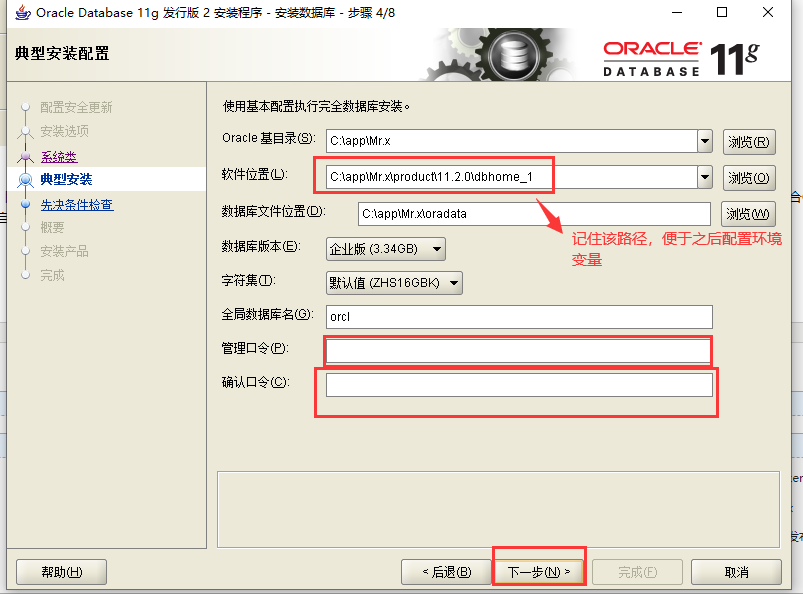
8.若输入的口令短小简单,安装时会有如下提示。直接点击"是(Y)"继续安装就是了。如图:
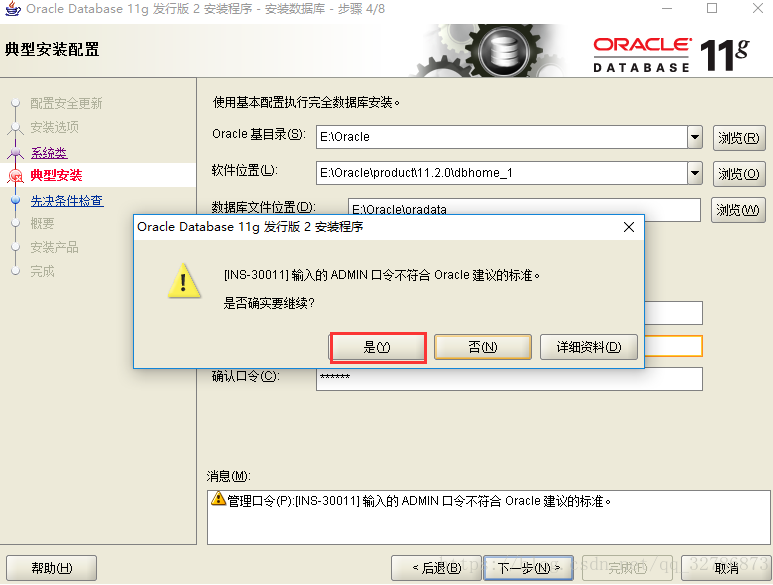
9.概要。安装前的一些相关选择配置信息, 可以保存成文件或不保存文件直接点完成即可。如图:
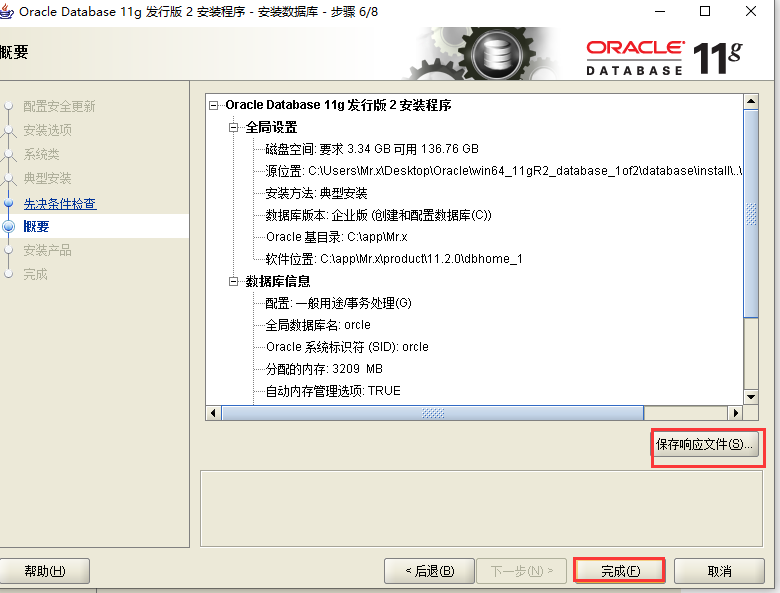
10. 安装产品。自动进行,不用管。如图:
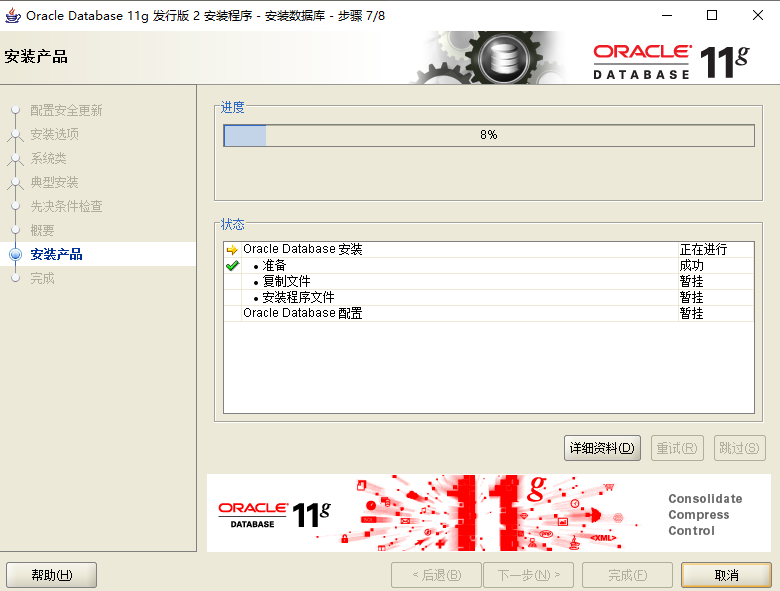
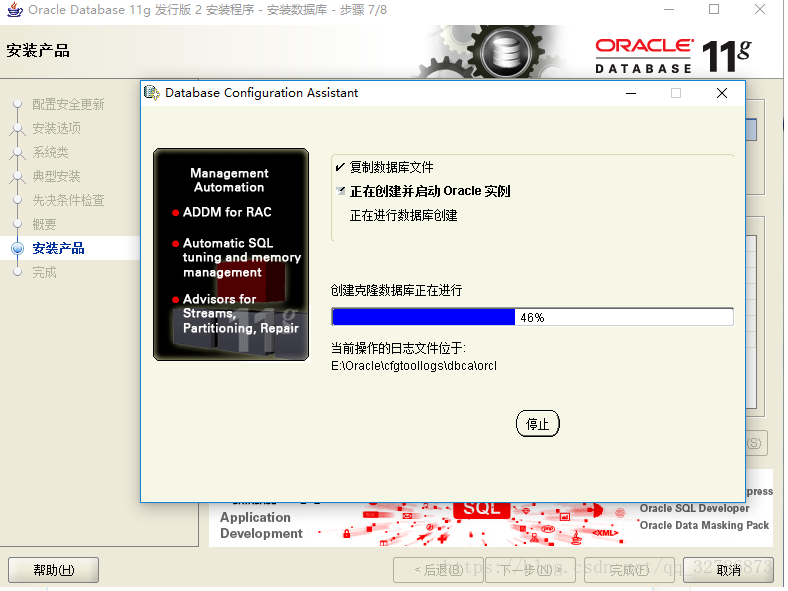
数据库实例创建完成了,系统默认是把所有账户都锁定不可用了(除sys和system账户可用外),建议点右边的口令管理,将常用的scott账户解锁并输入密码。 如图:
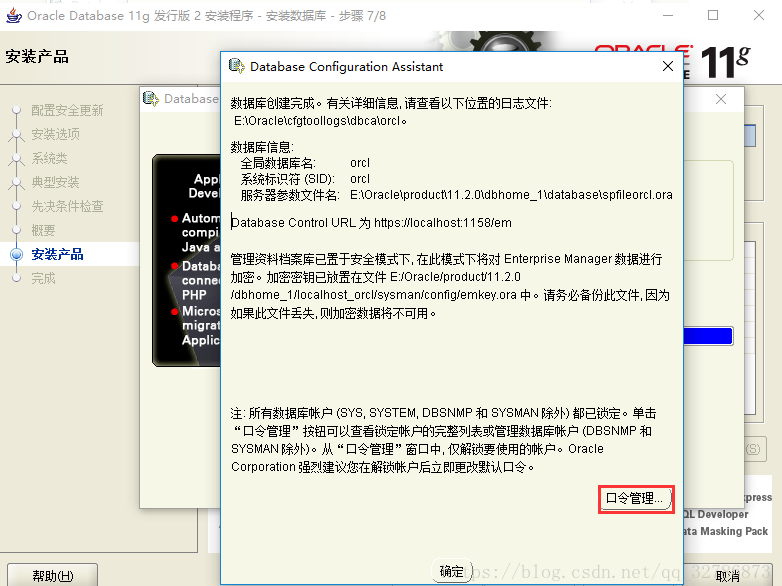

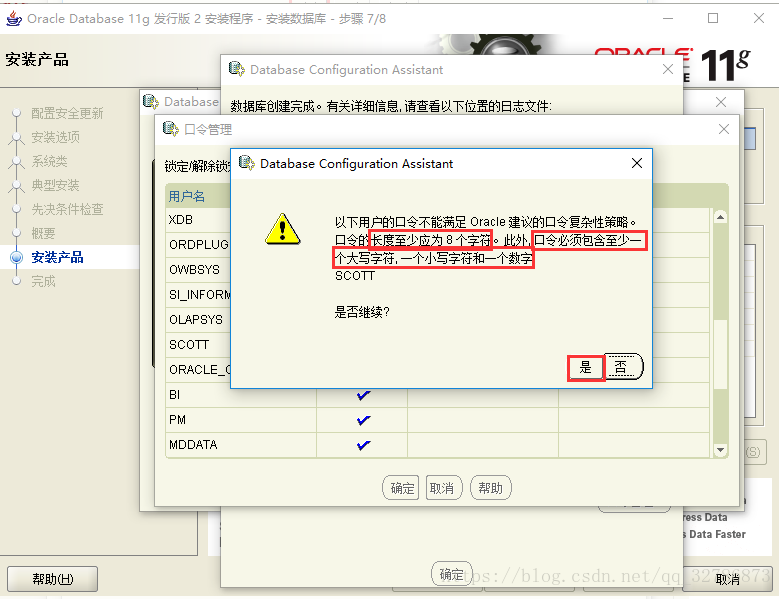
修改完成后,单击“确定”。
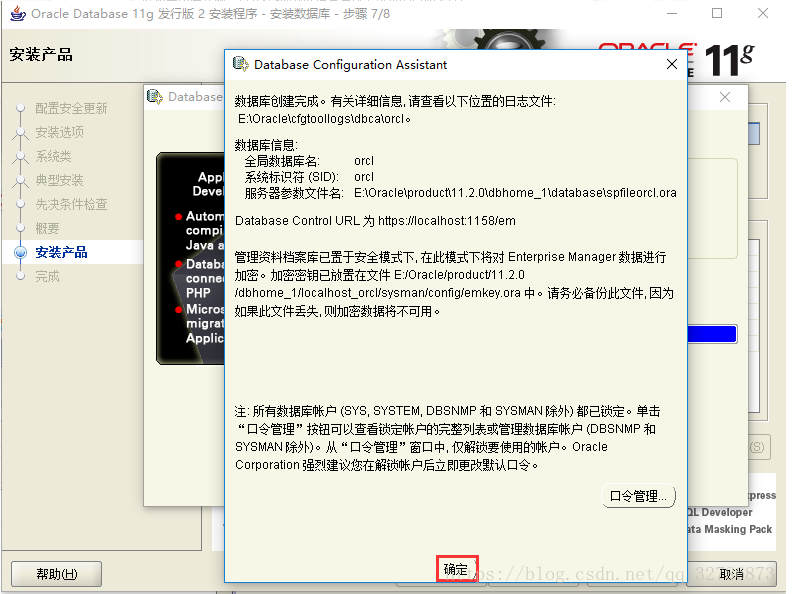
11.在“完成”窗口中,单击“关闭”即可。

安装完成后,测试安装是否成功。
通过 sqlplus / as sysdba 指令进行测试